에서 텍스트 선택에 큰 문제가 없습니다말할 것도없이 iOS는 훨씬 더 편리 할 수있었습니다. 선택할 텍스트가있는 영역은 커서를 적절한 지점으로 이동하려고 할 때 일반적으로 손가락 아래에 숨겨집니다. 또한 사용자는 텍스트 내에서 탐색하는 동안 나타나는 작은 돋보기를 사용해야하며 때때로 약간의 방향이 상실 될 수 있습니다. 이 문제는 Cydia 스토어의 특정 개발자에 의해 해결되었습니다. 스 와이프제스처를 사용하여 텍스트 선택탈옥 된 iOS 사용자에게 정말 편리합니다. iPhone 또는 iPad에 SwipeSelection을 설치 한 후에는 전체 단락에서 단일 알파벳을 편집 할 때마다 지루한 게임을 할 필요가 없습니다.
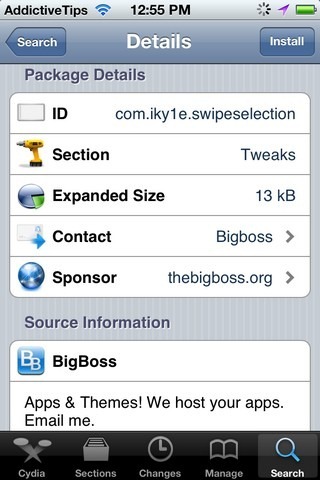
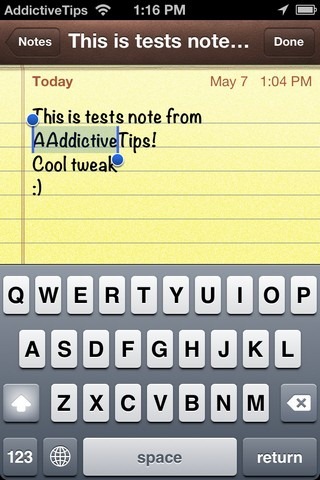
SwipeSelection은 BigBoss 저장소에서 사용할 수 있습니다Cydia 스토어에 저장하고 iDevice에 설치 한 후에는 제스처가 iOS에 자동으로 추가되며 구성이나 설정 단계가 필요하지 않습니다. 비틀기는 새로운 스프링 보드 또는 설정 아이콘을 추가하지 않습니다. 따라서 테스트하려면 스톡 키보드를 사용할 수있는 iOS의 모든 영역으로 이동하면됩니다. SwipeSelection은 세 가지 제스처를 제공하며 다음은 비틀기 제스처를 사용하여 수행 할 수있는 모든 목록입니다.
- Shift 키 제스처 : 다음 방법으로 키보드의 Shift 키를 활성화하십시오두 번 탭하고 키보드를 쓸어 넘기십시오. 해당 동작에 따라 커서가 이동하며 단어의 문자 옆에있는 커서를 중지하여 선택할 수 있습니다.
- 한 손가락 스 와이프 : 커서를 천천히 움직여 원하는만큼 정확하게 선택할 수 있습니다.
- 두 손가락 스 와이프 : 정확도는 떨어지지 만 단어를 빠르게 선택할 수 있습니다.
SwipeSelection은 정말 유용 할 수 있습니다특히 iPad의 더 큰 화면에서 조정합니다. 무료로 제공되며 iOS에서 제공하는 기존 텍스트 편집 옵션을 제거하지 않고도 작동합니다. SwipeSelection은 다른 기능과의 간섭없이 작동하므로 존재에 대해 잊어 버릴 수있는 조정 중 하나입니다. SwipeSelection의 유일한 단점은 제스처를 사용하여 텍스트를 너무 빨리 선택하면 일부 임의의 키가 눌러 져서 텍스트에 문자가 추가 될 수 있다는 사실입니다. 그 외에도, 조정은 적극 권장됩니다. 탈옥 된 iDevice가있는 경우 시도해보십시오.






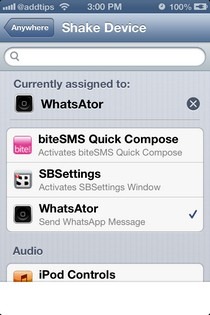






코멘트